最近在开发一个自动化测试工具,但又不想那么麻烦的让手机一直连着电脑,所以想找找有没有办法让工具脱离PC运行,由于之前接触过uiautomator,所以想基于这个框架来实现。刚开始主要参考了一个大神的文章 uiautomator2.0+脱离PC运行(apk启动uiautomator2.0+)的实现方案 进行方案验证。但在实施过程中,遇到了一些问题,通过各种搜各种查,最终都解决了,期间还顺便把android studio升级到了3.2版本。本文主要是在之前这位大神发表的文章基础上,再将方案和流程细化一下,避免大家再次踩坑。
实现效果
打开MyTest.apk,点击 RUN,就能直接运行uiautomator脚本。
开发环境
IDE:Android Studio3.2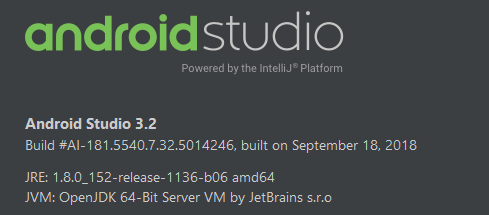
硬件:已经ROOT的红米Note
如果手机没有 root,则需要事先准备好该手机操作系统对应的系统签名文件,因为 MyTest APP 需要拥有系统权限,才能执行 am instrument 命令来运行 uiautomator 脚本。由于很多手机厂商会对 Android 系统进行定制修改,所以使用原生的 Android 系统证书 platform.x509.pem 和 platform.pk8 文件给 APP 添加系统签名是无效的。所以最终我选择了将手机 ROOT 。
方案概述
- 新建一个Android app工程MyTest,在Activity中添加Button,用于启动uiautomaotr脚本
- 给这个app添加系统签名。
若手机已root,则忽略此步。 - 在MyTest中新建一个module,命名为MyTestCase,用于编写uiautomaotr脚本
- 使用
am instrument命令实现脚本的运行,执行模拟点击
具体步骤
1、新建一个Android应用,命名为MyTest
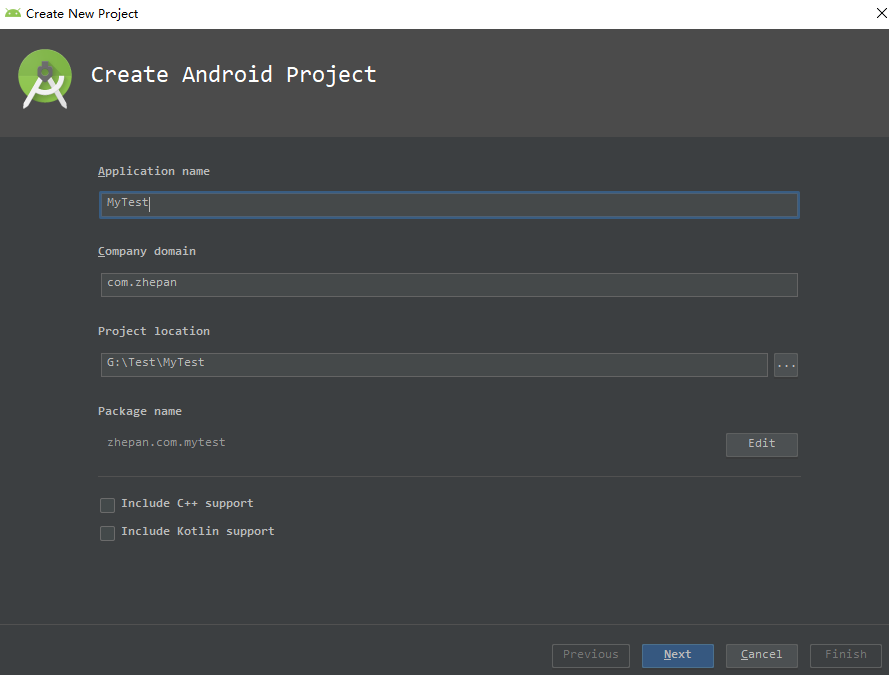
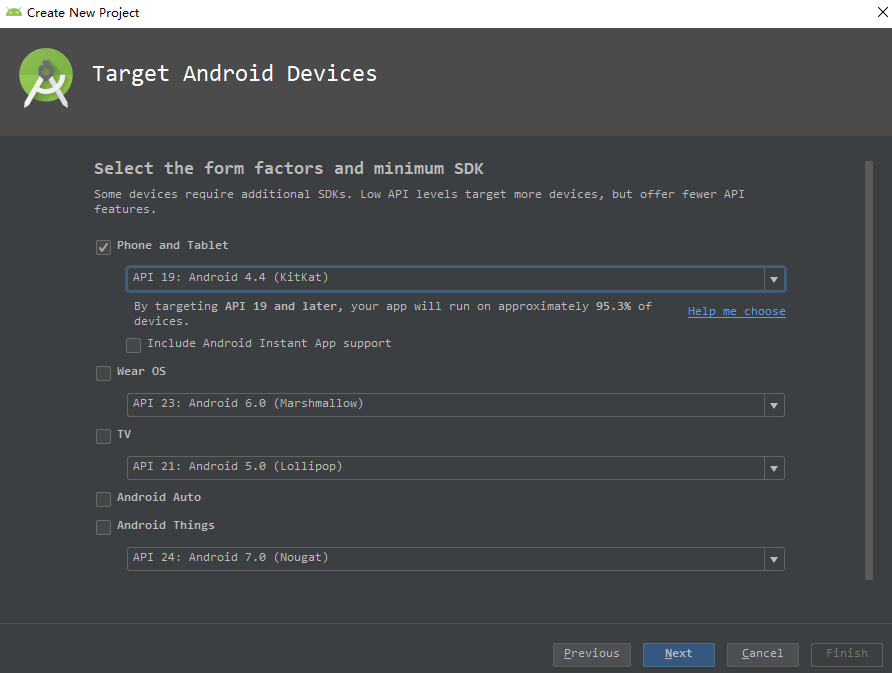
并选择Empty Activity,一路next到finish。
2、给UI增加Button,修改res/layout目录下activity_main.xml文件
|
3、修改MainActivity.java文件MainActivity Class。添加Button事件、uiautomator线程、创建CMDUtils类等。
注意: generateCommand 函数的三个入参分别是待会我们要创建的 uiautomator 脚本的包名、类名、方法名。
public class MainActivity extends AppCompatActivity { |
CMDUtils.java文件内容如下:
注意:
我没有采用给APP添加系统签名的方式来获取系统权限,而是在代码中使用
Runtime.getRuntime().exec("su");来获取root权限,但前提是你的手机已经root,且装有授权管理,允许应用来申请root权限。当执行
Runtime.getRuntime().exec("su");这行代码时,手机上会弹出一个对话框问你是否允许申请root,但只是执行这条命令有root权限而已,并不是整个程序都有root权限。这点需要特别注意。
/** |
4、新建一个Module,用于编写uiautomator脚本
单击项目名称,右击“New – Module – Phone&Table Module”,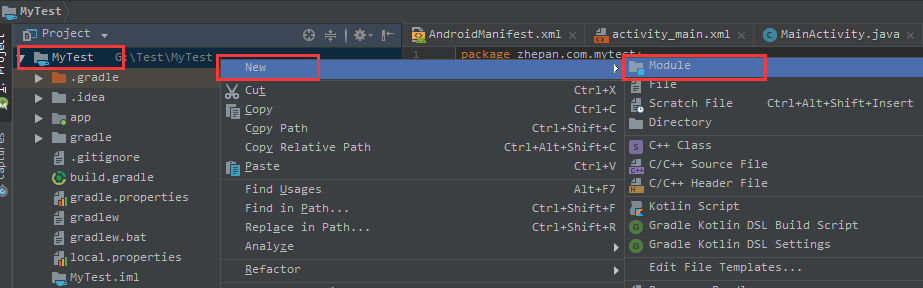
并填写如下信息,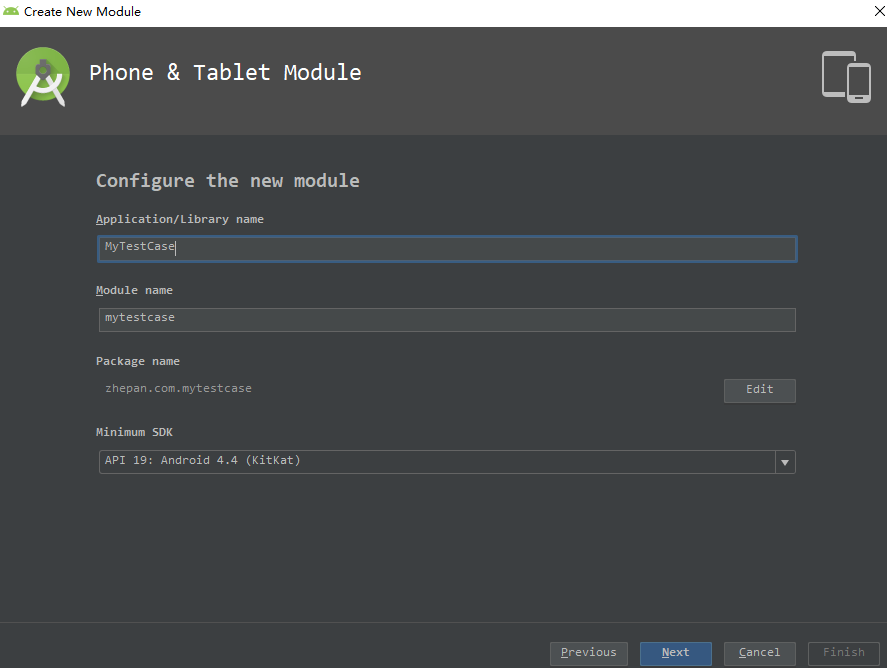
Next之后,选择 “Add No Activity” –> Finish。
5、修改mytestcase模块的build.gradle文件
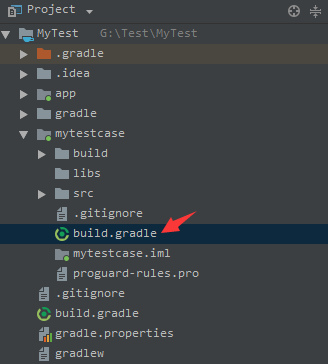
- 打开build.gradle文件,可以看到系统已经自动在defaultConfig中添加了Runner(
testInstrumentationRunner "android.support.test.runner.AndroidJUnitRunner")。如系统未自动添加,请自行添加一下。
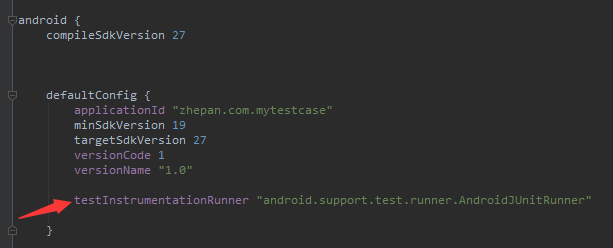
- 在dependencies中添加依赖
dependencies {
implementation fileTree(dir: 'libs', include: ['*.jar'])
implementation 'com.android.support:appcompat-v7:27.1.1'
implementation 'junit:junit:4.12'
implementation 'com.android.support.test:runner:1.0.2'
implementation 'com.android.support.test.uiautomator:uiautomator-v18:2.1.3'
androidTestImplementation 'com.android.support.test.espresso:espresso-core:3.0.2'
}
6、编写uiautomator脚本并运行(附加原理分析)
打开系统自行创建的测试类ExampleInstrumentedTest.java文件(在mytestcase\src\androidTest\java\zhepan\com\mytestcase目录下),或自己新建一个测试类。
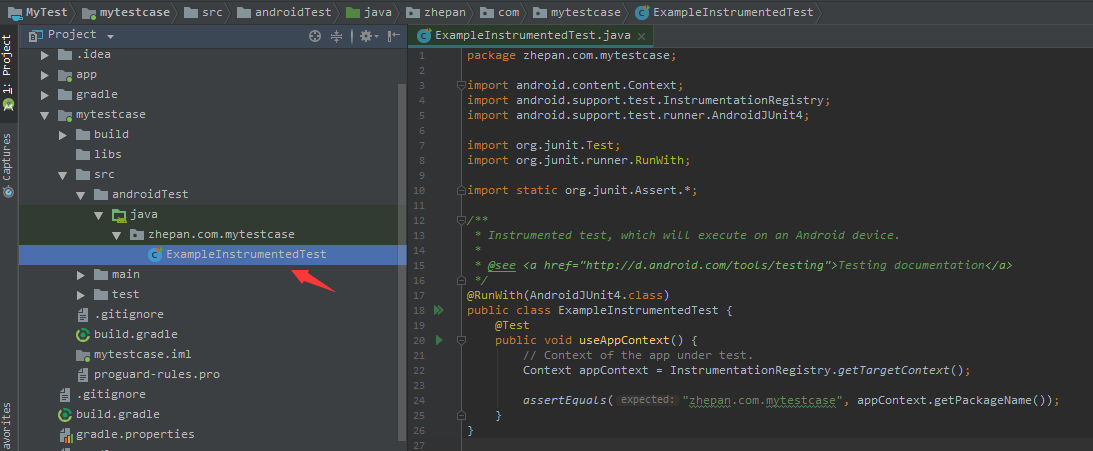
修改ExampleInstrumentedTest类如下:
/** |
Case说明:
- @RunWith注解,代表使用什么Runner
- @Test注解,表示当前的方法为测试方法
注意: 还记得第3步MainActivity.java文件中的generateCommand函数吗?这个函数的三个入参分别是 上面这个测试类的 包名、类名和方法名,一定要记得对应上。
接着运行一下你的case,测试是否有效。运行方法:点击带有Test注解的方法左侧绿色三角形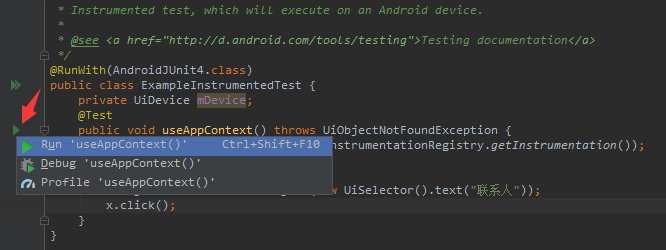
此时,控制台Run窗口会输出如下信息: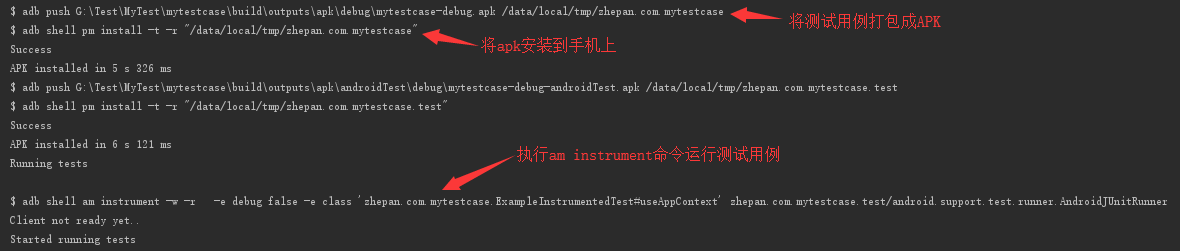
原理分析:
可以看出,窗口其实执行了3条命令:
adb push G:\Test\MyTest\mytestcase\build\outputs\apk\debug\mytestcase-debug.apk /data/local/tmp/zhepan.com.mytestcase |
在我们点击运行之后,AS会自动将用例打包成apk文件。
adb shell pm install -t -r "/data/local/tmp/zhepan.com.mytestcase" |
将这个apk安装到手机上
adb shell am instrument -w -r -e debug false -e class 'zhepan.com.mytestcase.ExampleInstrumentedTest#useAppContext' zhepan.com.mytestcase.test/android.support.test.runner.AndroidJUnitRunner |
执行am命令,使用AndroidJunitRunner启动测试用例。
通过分析这个过程,我们知道了AS是如何将用例跑起来的。仿照这个原理我们就可以自己实现通过apk调用uiautomator用例:只要让app中的button响应事件去执行am instrument命令即可,但是由于执行这个命令是需要系统权限的,因此需要给app添加系统签名,或跑在已经root的手机上。
7、给APP添加系统签名(手机已 ROOT 的可跳过此步)
大致过程如下,具体的细节可以参照一位大神之前写过的文章Android Studio自动生成带系统签名的apk:
(1)修改MyTest APP中的manifest.xml文件,添加android:sharedUserId="android.uid.system"
(2)生成js文件
(3)使用keytool-importkeypair对jks文件引入系统签名
(4)配置gradle(app)
8、通过MyTest APP启动uiautomator脚本,实现脱离PC运行
运行MyTest APP,由于第6步已运行过uiautomator脚本,mytestcase-debug.apk已安装到手机上,所以此处不必再次运行脚本。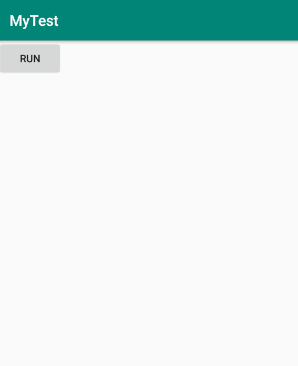
点击RUN,则回到主界面,并打开主界面上的联系人。至此,实现了uiautomator2.0脱离PC运行的效果。
最后附上项目源码地址:https://github.com/pgz100/myuiautomator